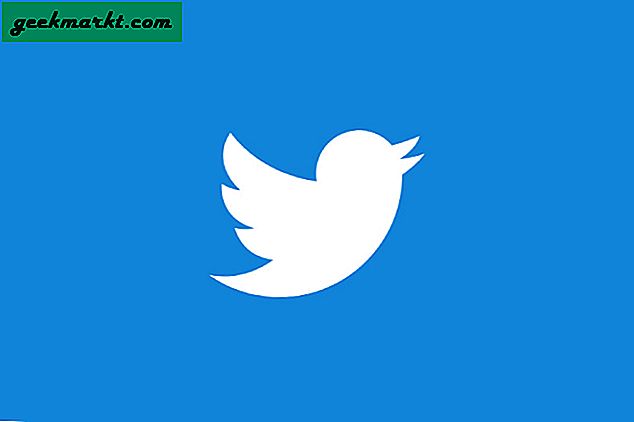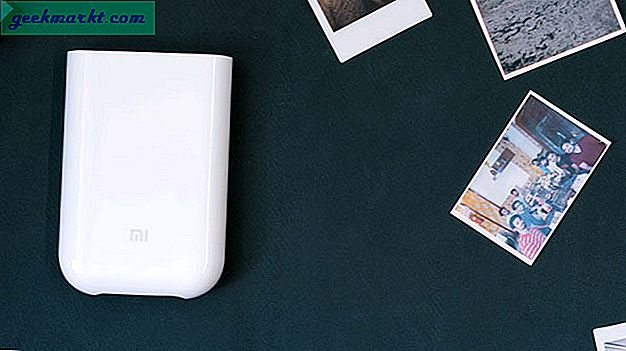Tải xuống album từ Google Photos trên máy tính để bàn thật dễ dàng. Chỉ cần truy cập Google Photos, nhấp vào “Album” ở menu bên trái. Tìm album bạn muốn tải xuống và mở nó. Nhấp vào ba dấu chấm ở góc trên bên phải và chọn “Tải xuống tất cả”. Vậy là xong, Google sau đó sẽ tải xuống một tệp zip chứa tất cả ảnh từ album của bạn.
Nhưng đó không phải là trường hợp đối với ứng dụng dành cho thiết bị di động vì không có tùy chọn tải xuống nhiều album từ ứng dụng Google Photos. Nhưng dù sao bạn vẫn có thể làm điều đó với phương pháp dưới đây.
Cũng đọc:Cách ẩn một người nào đó để xuất hiện trong Google Photos Memories
Tùy chọn 1 - Tải xuống Album đơn trên Google Photos
Trước khi tôi hướng dẫn bạn cách tải xuống nhiều album từ Google Photos, dưới đây là tóm tắt nhanh về cách tải xuống một album.
Mở trình duyệt và truy cập Google Photos. Bây giờ hãy mở menu hamburger và chọn “Album”.

Bây giờ hãy mở album bạn muốn tải xuống. Nhấp vào menu ba chấm ở trên cùng bên phải của Google Photos và chọn tùy chọn “Tải xuống tất cả”.

Thao tác này sẽ tải xuống Zip. Bạn có thể giải nén tệp zip bằng bất kỳ ứng dụng giải nén zip nào hoặc bạn có thể sử dụng tính năng trích xuất zip tích hợp sẵn trên các tệp bằng ứng dụng Google.

Quá trình này có thể hữu ích để tải xuống một album nhưng khi bạn muốn tải xuống nhiều album, bạn phải mở từng album theo cách thủ công và tải xuống, sau đó bạn cần giải nén từng tệp zip để truy cập album dưới dạng một thư mục. Nếu bạn đang tìm cách tải xuống nhiều album, thì bạn có thể sử dụng phương pháp sau.
Tùy chọn 2 - Tải xuống nhiều album cùng một lúc
Để tải xuống nhiều album dưới dạng một thư mục, hãy mở Google Takeout từ liên kết này và nhấp vào nút “Bỏ chọn tất cả” vì chúng tôi chỉ muốn tải xuống Album từ Google Photos. Bây giờ, hãy cuộn xuống và bật dấu kiểm bên cạnh Google Photos.

Thao tác này sẽ chọn dữ liệu hoàn chỉnh từ Google Photos, bao gồm mọi hình ảnh. Vì chúng tôi chỉ cần một số ít album, hãy nhấp vào nút “Bao gồm tất cả các album ảnh”. Thao tác này sẽ mở một cửa sổ bật lên hiển thị tất cả các album trong thư viện Google Photos của bạn. Bây giờ hãy nhấp vào nút bỏ chọn tất cả vì tùy chọn hiển thị cho bạn các album được tạo tự động tùy thuộc vào thời gian. Sau đó, kéo xuống dưới cùng và chọn tất cả các album bạn muốn tải xuống và nhấn Ok.

Sau khi hoàn tất, cuộn xuống và nhấp vào “Bước tiếp theo”. Ở đây bạn cần chọn loại tệp, tần suất và đích. Để lại các tùy chọn mặc định và nhấp vào “Tạo xuất”.

Quá trình này có thể mất hàng giờ thậm chí vài ngày tùy thuộc vào số lượng ảnh trong album của bạn. Nhưng dù sao, bạn sẽ nhận được một email sau khi quá trình hoàn tất được thực hiện. Sau đó, bạn có thể tải xuống tệp zip và giải nén nó trong ứng dụng Files by Google.

Cũng đọc:Cách dễ dàng chuyển dữ liệu Google Drive sang OneDrive